با این نکات تجربه بازی ایکس باکس خود را هم از نظر جسمی و هم از نظر ذهنی سالم نگه دارید.
جلسات طولانی بازی می تواند به عنوان کاهش استرس یا حواس پرتی از یک برنامه شلوغ عالی باشد. با این حال، متأسفانه، گاهی اوقات حتی جلسات بازی کوچک ممکن است با خستگی چشم، سردرد همراه باشد یا با هر ترجیح شخصی شما مطابقت نداشته باشد.
خوشبختانه، برای کاربران ایکسباکس، چند راه سریع و آسان وجود دارد که میتوانید Xbox Series X|S خود را تنظیم کنید تا سلامتی و ترجیحات فردی خود را در حین بازی تنظیم کنید تا از هرگونه تداخل دردسرساز در جلسات بازی خود جلوگیری کنید.
اما دقیقاً چه راههایی وجود دارد که میتوانید Xbox Series X|S خود را برای اطمینان از اجرای بازی سالم تنظیم کنید و چگونه آنها را تنظیم میکنید؟ بیا یک نگاهی بیندازیم.
1. یک یادآوری Break برای Xbox خود تنظیم کنید
یکی از سادهترین راهها برای اطمینان از سلامتی خود در حین بازی در ایکس باکس، استراحت بین جلسات طولانی و خیره شدن به صفحه نمایش است. خوشبختانه، کنسولهای Xbox Series X|S راهی را برای شما پیادهسازی میکنند که میتوانید یک یادآوری Break برای این کار تنظیم کنید.
به طور خاص، ویژگی Break Reminder در Xbox Series X|S راهی برای تنظیم خودکار Xbox شما است تا به شما یادآوری کند که پس از مدت زمان مشخصی استراحت کنید، که میتوانید آن را بر اساس ترجیحات خود تنظیم کنید. این زمان ها شامل هر 30 دقیقه، هر ساعت، هر 1 ساعت 30 دقیقه و هر 2 ساعت است.
برای راهاندازی Xbox Series X|S برای یادآوری اینکه با استفاده از ویژگی Break Reminder استراحت کنید، این مراحل را دنبال کنید:
- دکمه Xbox را از هر صفحه ای فشار دهید تا منوی راهنما باز شود.
- به گزینه های Profile & system بروید.
- گزینه تنظیمات را انتخاب کنید.
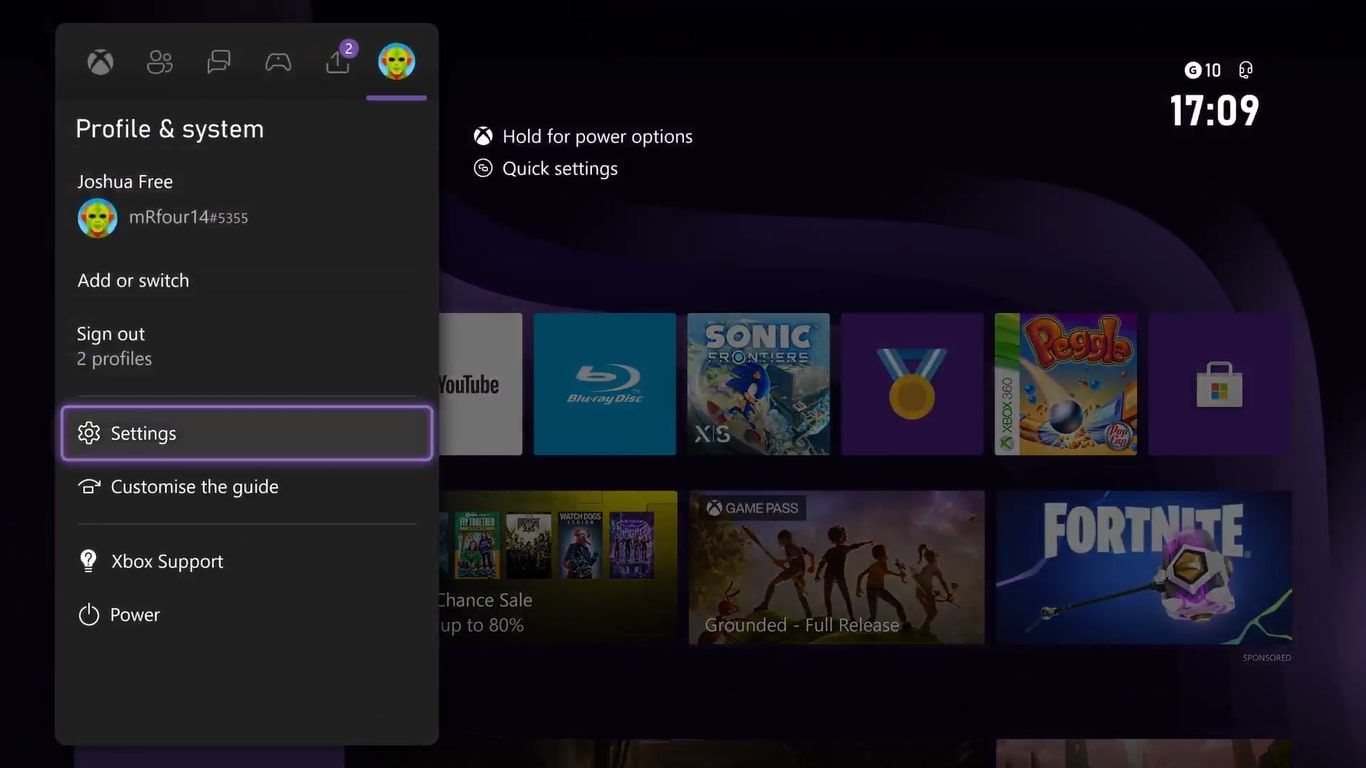
- از تنظیمات نمایش داده شده، Preferences را برجسته کرده و Break یادآوری را انتخاب کنید.
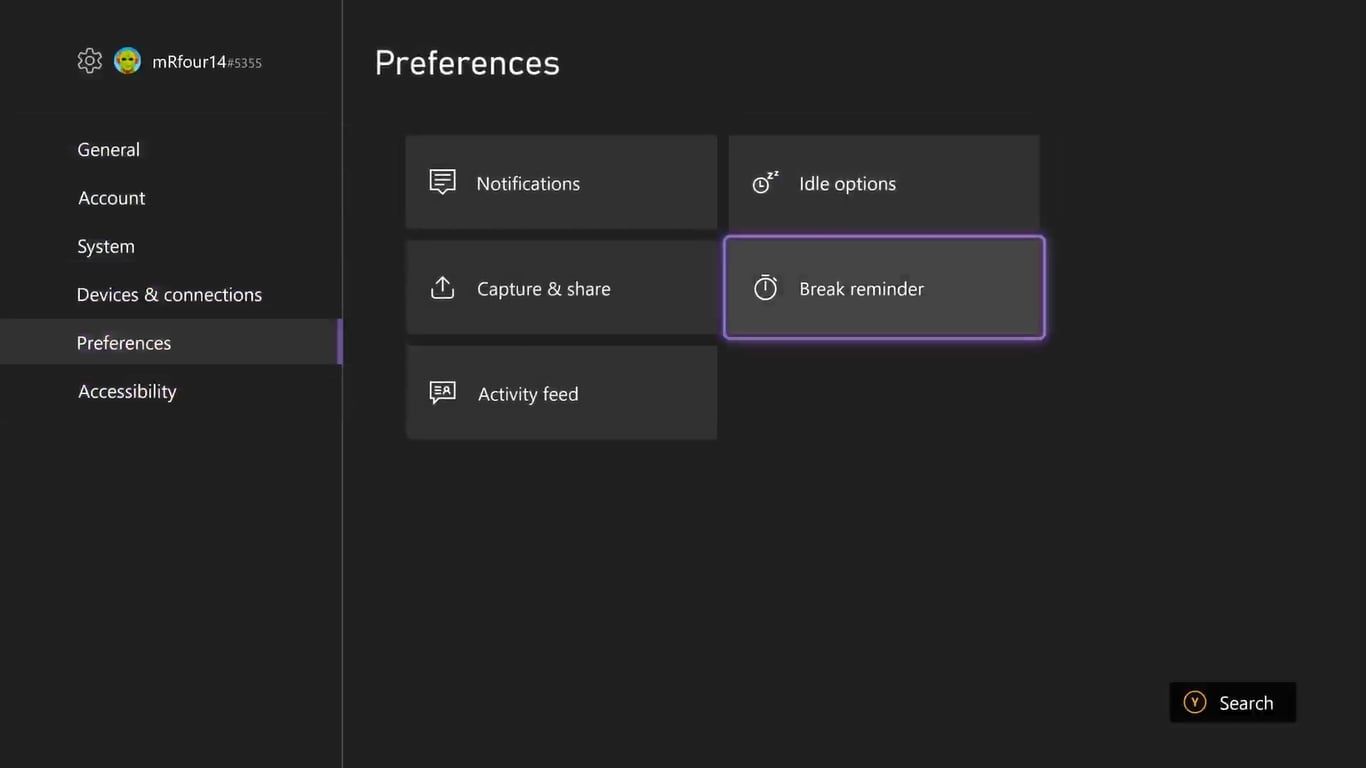
- بازه زمانی دلخواه خود را از منوی کشویی ویژگی Break Reminder انتخاب کنید.
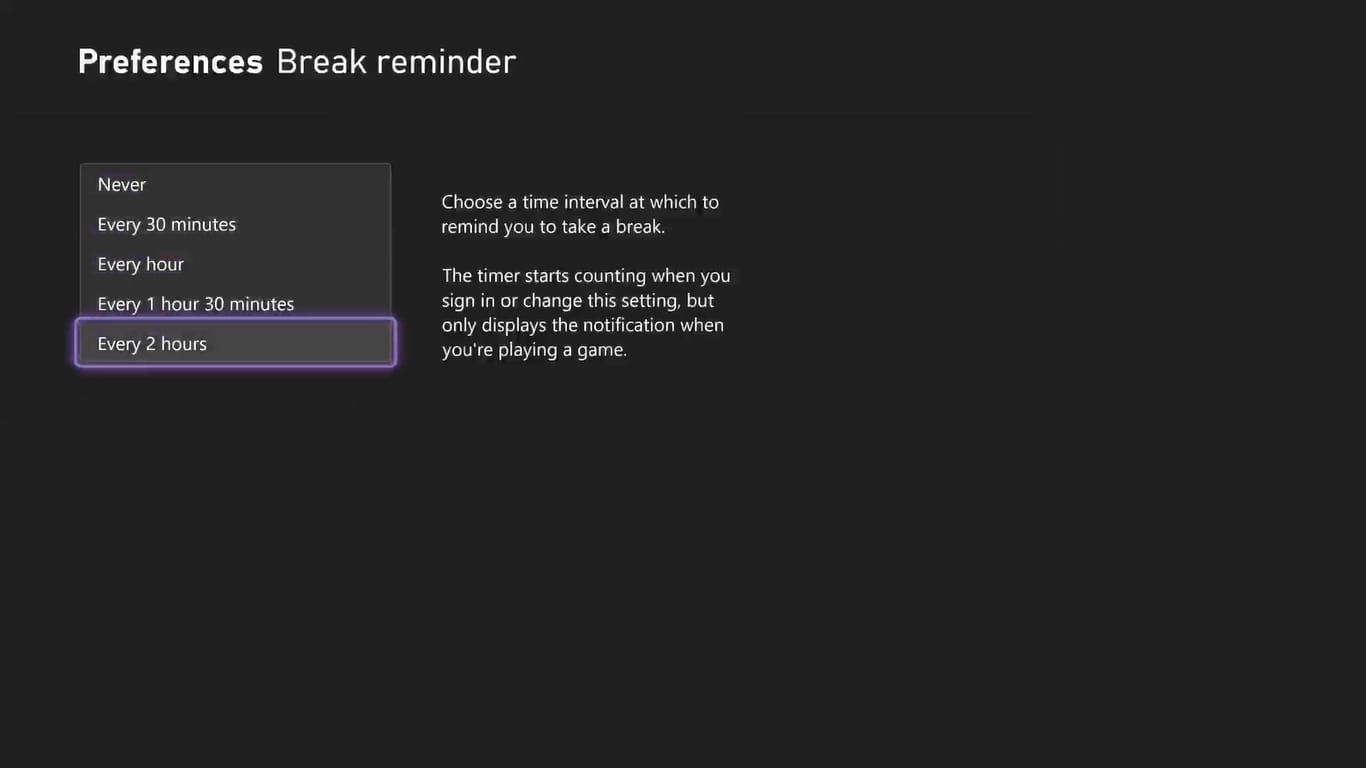
با تنظیم بازه زمانی Break Reminder بر روی یک بازه زمانی خاص، میدانید که در حین بازی در Xbox Series X|S چه زمانی استراحت کنید.
با استفاده از Break Reminder در ایکسباکس، میتوانید از خستگی چشم یا سردردهایی که میتواند در بازیهای شما اختلال ایجاد کند جلوگیری کنید تا از سلامت شما در حین بازی اطمینان حاصل کنید.
2. فیلترهای رنگی را روی صفحه نمایش خود اعمال کنید
یکی دیگر از راههای عالی برای اطمینان از سلامت بصری هنگام بازی در ایکسباکس، اعمال فیلترهای رنگی خاص برای Xbox Series X|S است. با انجام این کار، میتوانید تضمین کنید که هر بازی، منو یا صفحهای که در کنسول به آن دسترسی دارید، دارای نوع صحیح نمایشگر است که برای شما راحتتر است.
با تنظیم فیلترهای رنگی خاص برای Xbox Series X|S خود، میتوانید با آسیبهای بینایی زیر مقابله کنید تا از بازی سالم اطمینان حاصل کنید:
- دوترانوپیا
- پروتانوپیا
- تریتانوپیا
- یا می توانید یک فیلتر خاکستری اعمال کنید.
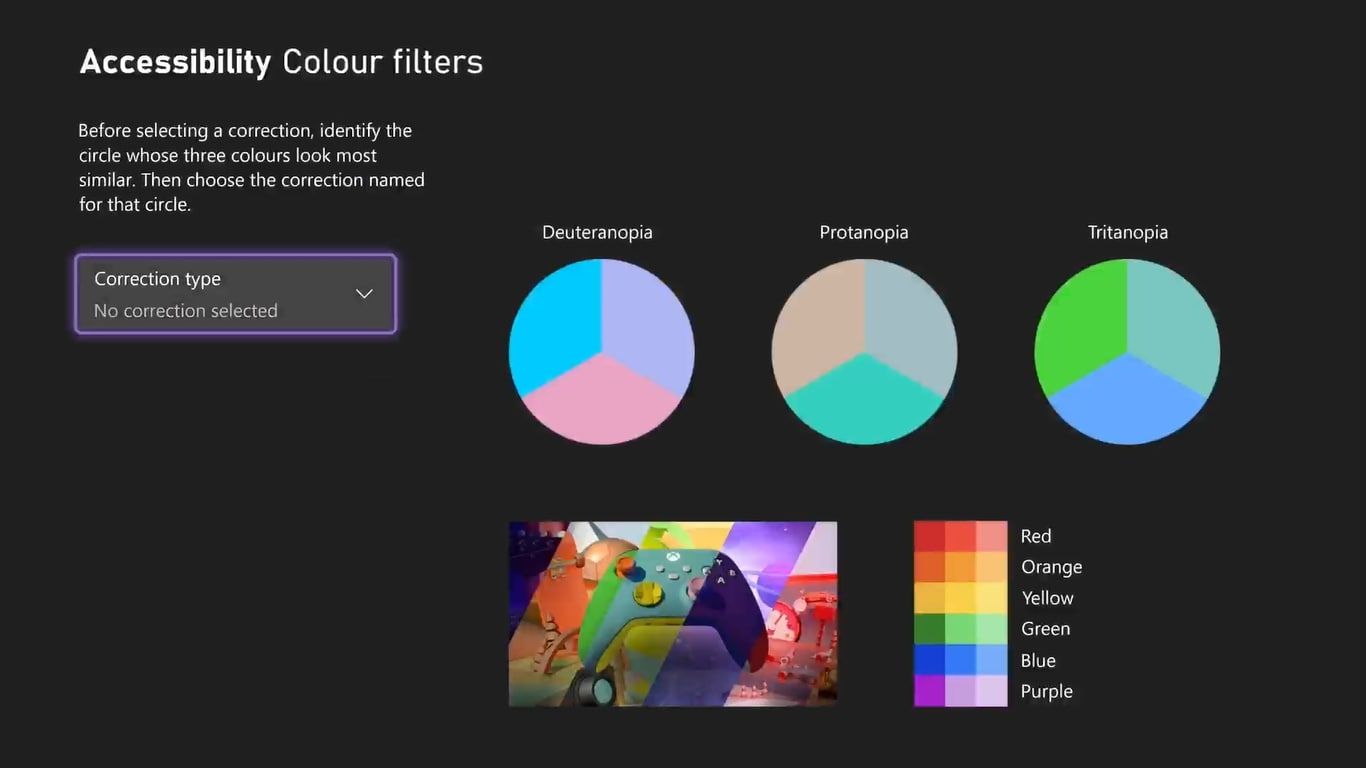
اگر استفاده از یکی از این فیلترها می تواند به تضمین سلامت شما در حین بازی Xbox کمک کند، می توانید با دنبال کردن مراحل زیر از فیلتر رنگی در Xbox Series X|S خود استفاده کنید:
- دکمه Xbox را فشار دهید تا منوی راهنما باز شود.
- به نمایه و سیستم بروید و تنظیمات را انتخاب کنید.
- گزینه های Accessibility را برجسته کرده و Color filters را انتخاب کنید.
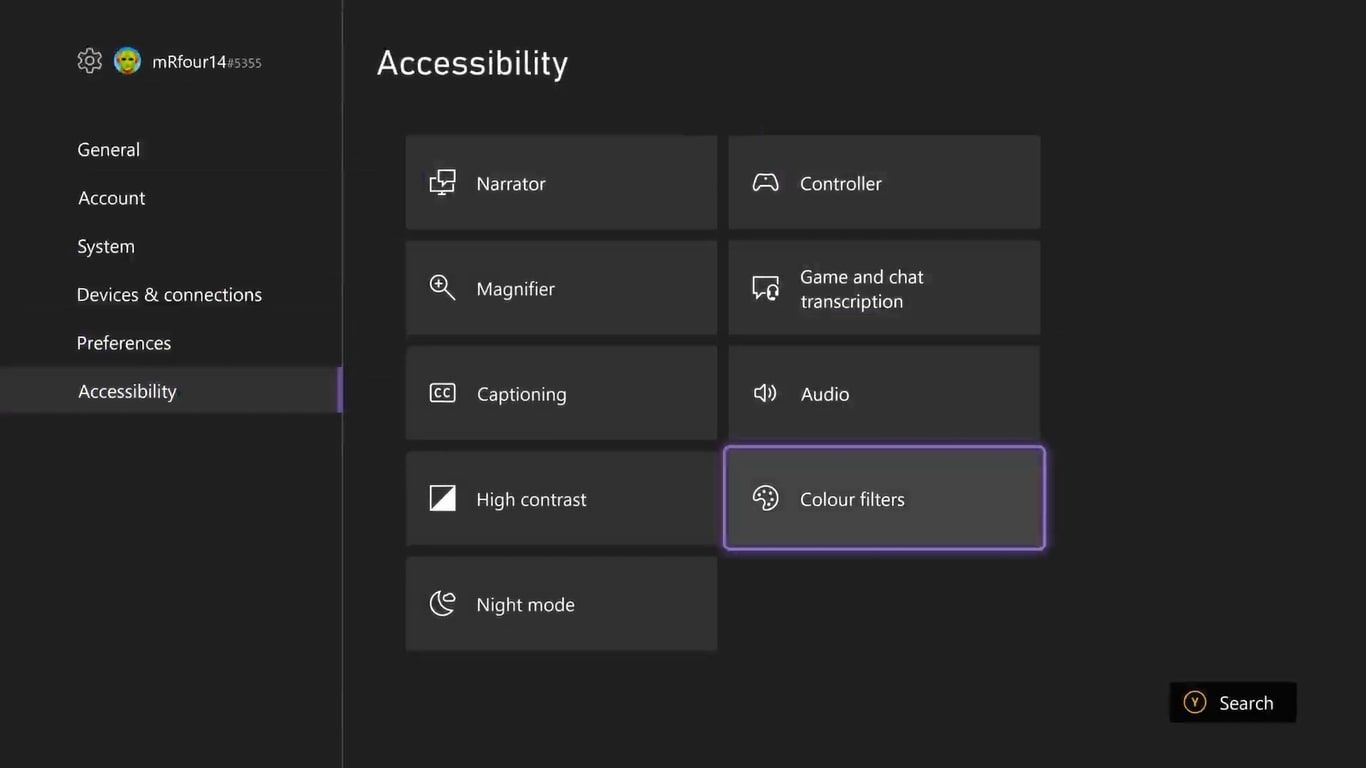
- نوع تصحیح را انتخاب کنید و فیلتر مورد نظر خود را از بین دوترانوپیا، پروتانوپیا، تریتانوپیا یا مقیاس خاکستری انتخاب کنید.
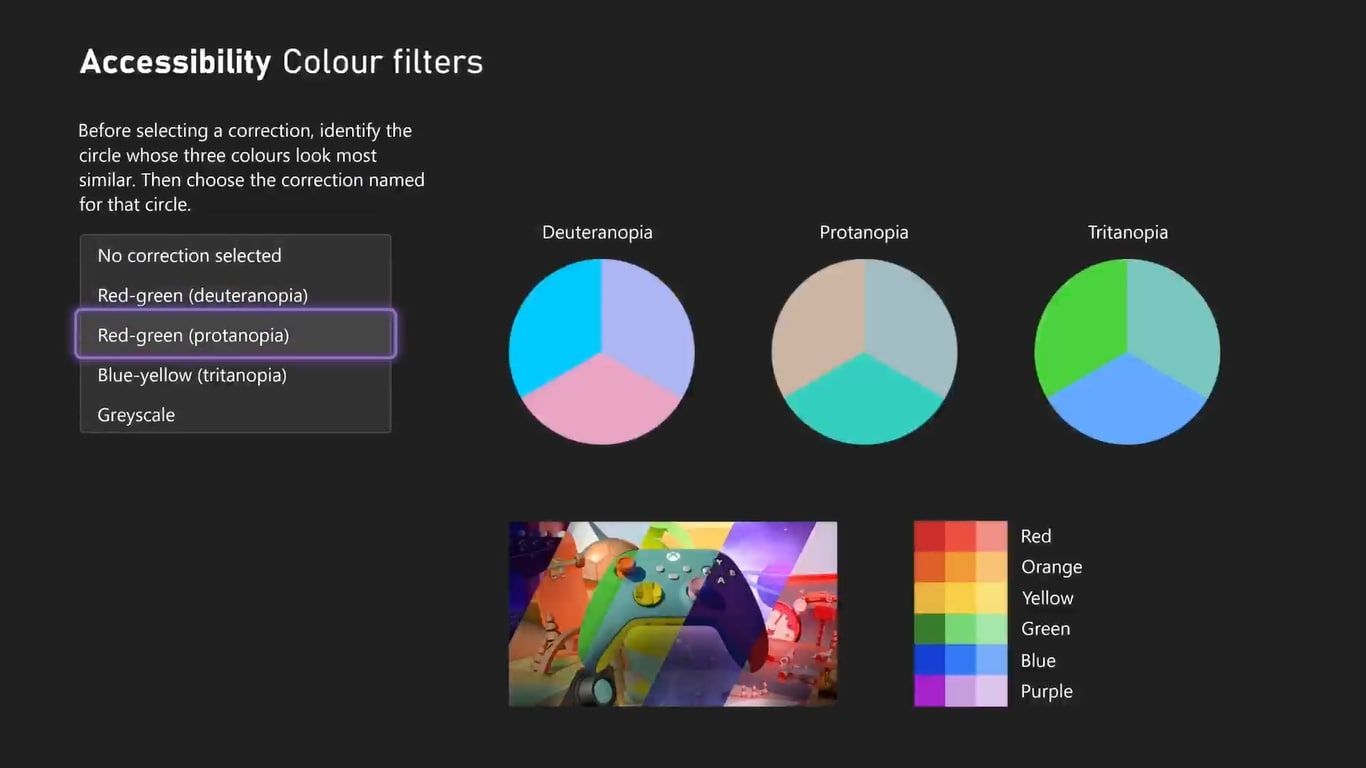
با اعمال فیلتر رنگی، سلامت بصری شما هنگام بازی در Xbox توسط تنظیمات نمایشگر Xbox Series X|S شما پشتیبانی میشود و به رفع نیازهای شما کمک میکند.
3. کنترلهای والدین را روی Xbox Series X|S خود تنظیم کنید
گذشته از راههای بصری برای اطمینان از سلامت در Xbox Series X|S خود، میتوانید از تنظیمات کنترل والدین Xbox نیز برای اطمینان از ایمنی آنلاین خود یا خانوادهتان در حین بازی استفاده کنید.
با استفاده از کنترلهای والدین Xbox در Xbox Series X|S، میتوانید به روشهای زیر به تضمین امنیت آنلاین و خانواده کمک کنید:
- تنظیم زمان صفحه نمایش برای اطمینان از اینکه اعضای خانواده برای مدت طولانی بازی نمی کنند، که به نوبه خود به بهبود سلامت از جلوه های بصری مانند خستگی چشم کمک می کند.
- ایجاد محدودیتهای مخارج برای جلوگیری از اعمال هزینههای غیرضروری یا ناسالم مرتبط با برخی بازیها.
- برای جلوگیری از دسترسی کاربران به بخش های خاصی از Xbox خود، تنظیمات برگزیده امنیتی ایجاد کنید.
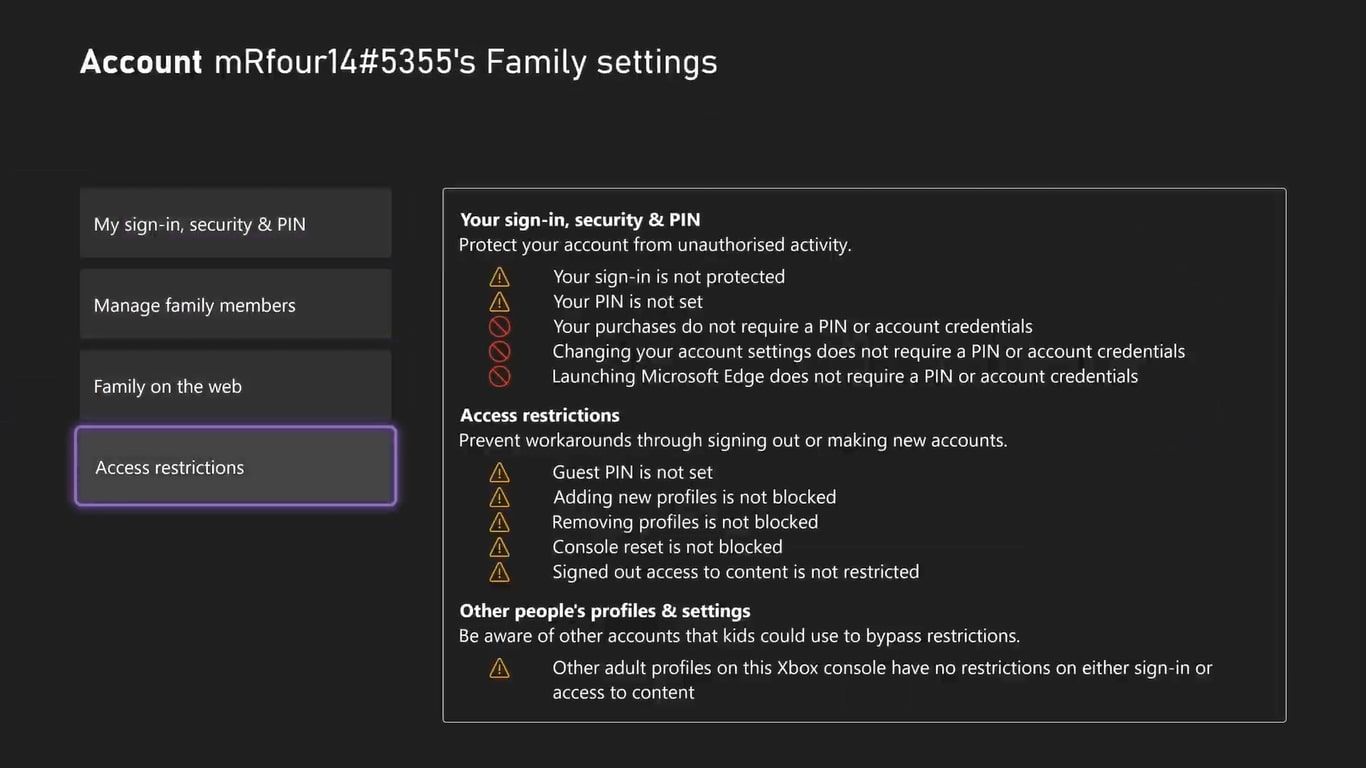
میتوانید راهنمای ما را در مورد نحوه راهاندازی و استفاده از کنترلهای والدین در Xbox Series X|S برای توضیح کامل هر یک از این ویژگیها و نحوه تنظیم آنها در Xbox Series X|S دنبال کنید.
با کنترلهای کافی والدین در Xbox Series X|S خود، مطمئن هستید که اعضای خانواده و نمایهها فقط میتوانند از Xbox شما به روشهایی که از طریق کنترلهای والدین مشخص میکنید استفاده کنند، و سلامت آنلاین و رفاه را در Xbox شما بهبود میبخشد.
4. محدودیت های محتوای Xbox Series X|S خود را تغییر دهید
یک راه دیگر برای اطمینان از رفاه و سلامت آنلاین شما، تنظیم محدودیتهای محتوا برای کنسول کلی خود خارج از محدودیتهای خاص موجود از طریق کنترلهای والدین است.
گزینههای محدودیت محتوای جهانی در Xbox Series X|S شما میتوانند محدودیتهای سنی خاصی اعمال کنند که مانع از مشاهده محتوای بزرگسالان یا نامناسب در Xbox شما میشود. با انتخاب سن معین، Xbox شما بازیها، فیلمها، تلویزیون، موسیقی و برنامههای موجود در Xbox را فیلتر میکند تا با سن انتخابی مطابقت داشته باشد.
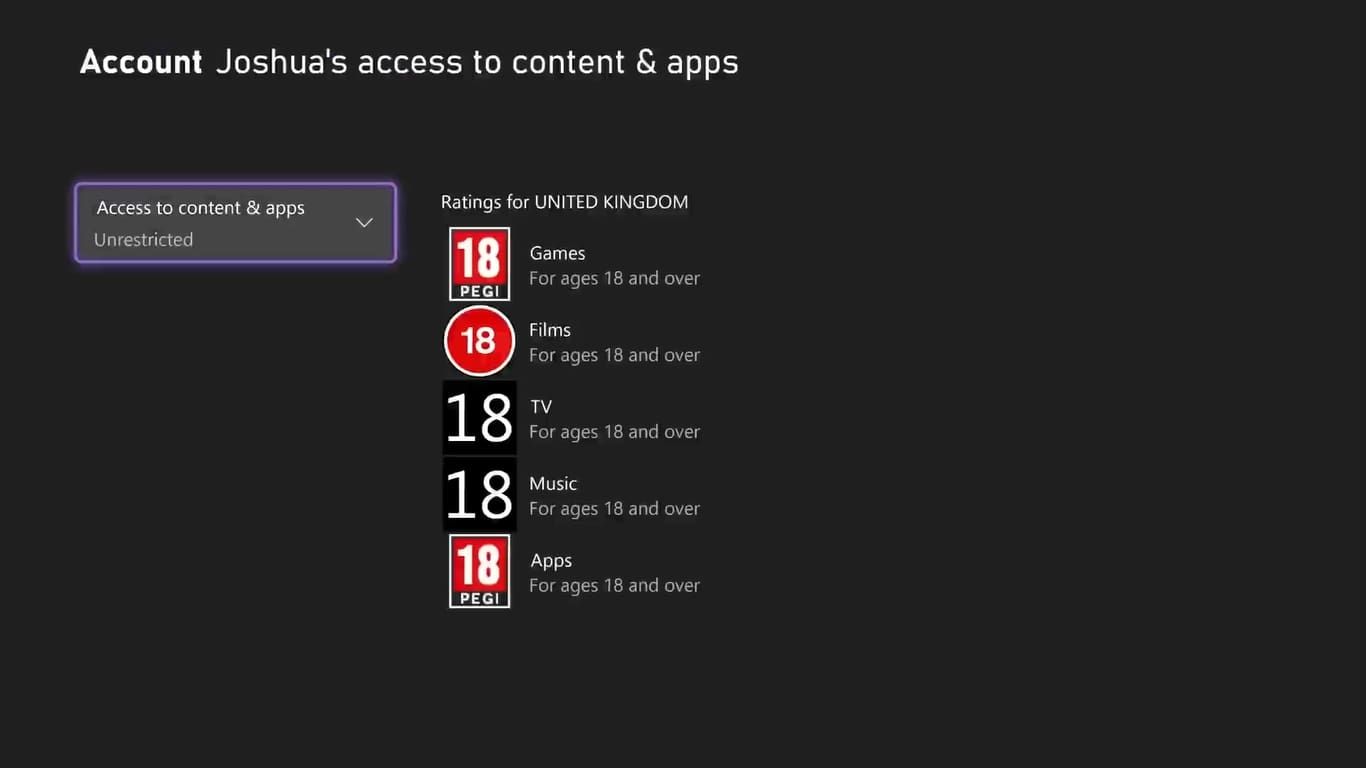
اگر راهاندازی محدودیتهای محتوا به نظر میرسد که میتواند به اطمینان از رفاه شما در Xbox کمک کند، میتوانید با دنبال کردن این مراحل محدودیتهای محتوا را تنظیم کنید:
- منوی راهنمای Xbox را باز کنید.
- مطمئن شوید که در منوی Profile & system هستید و تنظیمات را انتخاب کنید.
- حساب را هایلایت کرده و محدودیت های محتوا را انتخاب کنید.
- دسترسی به محتوا را انتخاب کنید و سن مناسب خود را انتخاب کنید.
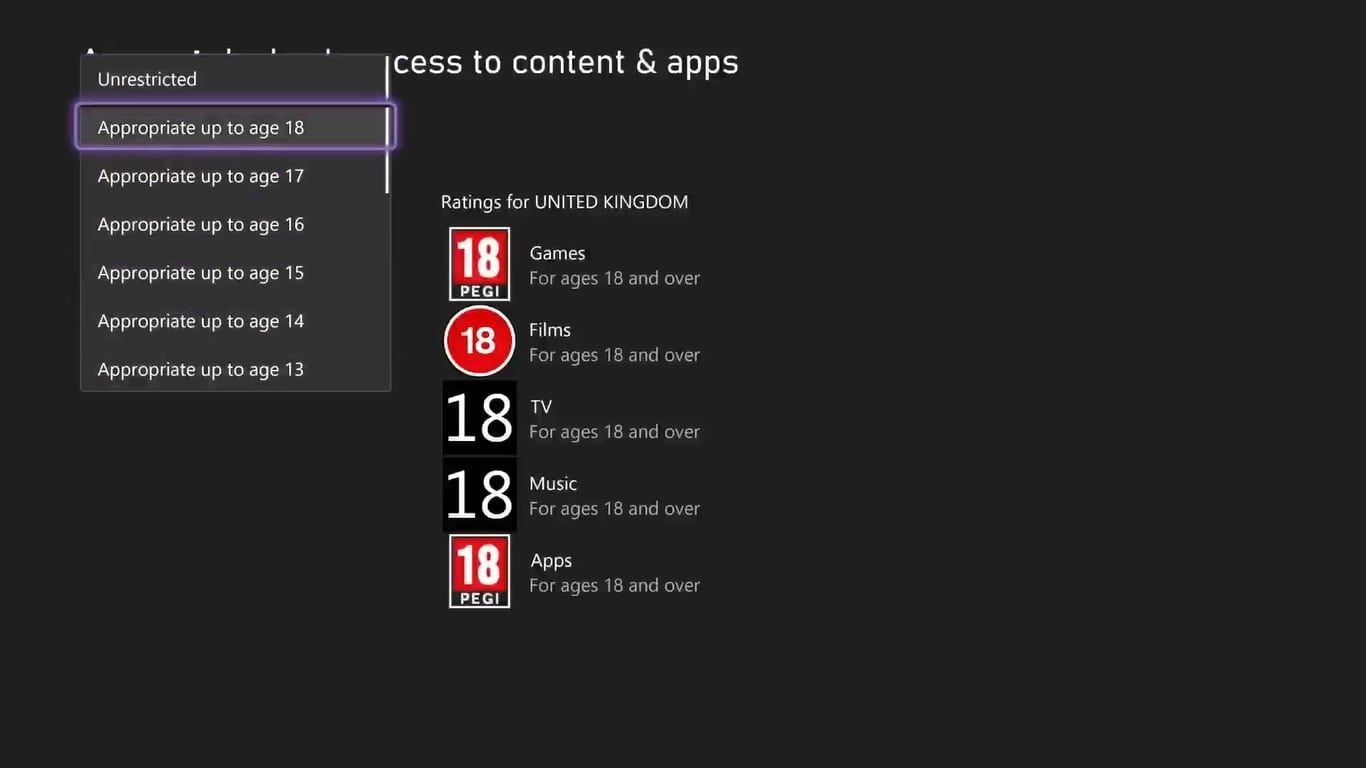
با تعیین سن مورد نظر شما برای محتوا، تنظیمات محدودیت محتوای Xbox شما تضمین میکند که کاربران نمیتوانند محتوا یا رسانههایی را که در مقایسه با اولویتهای محتوای انتخابی شما رتبهبندی نامناسبی دارند، مشاهده کنند. سپس می توانید خیالتان راحت باشد که کنسول شما محیطی امن برای رفاه و سلامت آنلاین است.
5. تنظیمات ایمنی آنلاین Xbox Series X|S خود را تنظیم کنید
به غیر از رفاه آنلاین و تضمین جلسات بازی سالم در ایکس باکس، میتوانید از تنظیمات ایمنی و حریم خصوصی آنلاین Xbox نیز برای ارائه یک محیط بازی سالم استفاده کنید.
برای دقیق تر بودن، با استفاده از تنظیمات حریم خصوصی و ایمنی آنلاین Xbox Series X|S خود، می توانید مطمئن شوید که تنظیمات زیر برای ارائه یک محیط سالم در Xbox شما کار می کنند:
- تغییر تنظیمات حریم خصوصی Xbox برای اجازه دادن به پیشفرضهای کودک، نوجوان یا بزرگسال که نوع فعالیت آنلاین مجاز را بر اساس سن محدود میکند.
- تغییر حریم خصوصی برنامه برای کنترل کارهایی که برخی برنامهها میتوانند با دادههای شما انجام دهند، به حفظ امنیت اطلاعات و دادههای خصوصی در Xbox کمک میکند.
- تنظیم ایمنی پیام خود برای اجازه یا مسدود کردن پیامهایی با محتوای احتمالی توهینآمیز و کنترل پیامهایی که دریافت میکنید.
- انتخاب تنظیمات برگزیده مجموعه داده برای کنترل اطلاعاتی که بر اساس فعالیت شما در Xbox Series X|S به مایکروسافت ارسال می کنید.
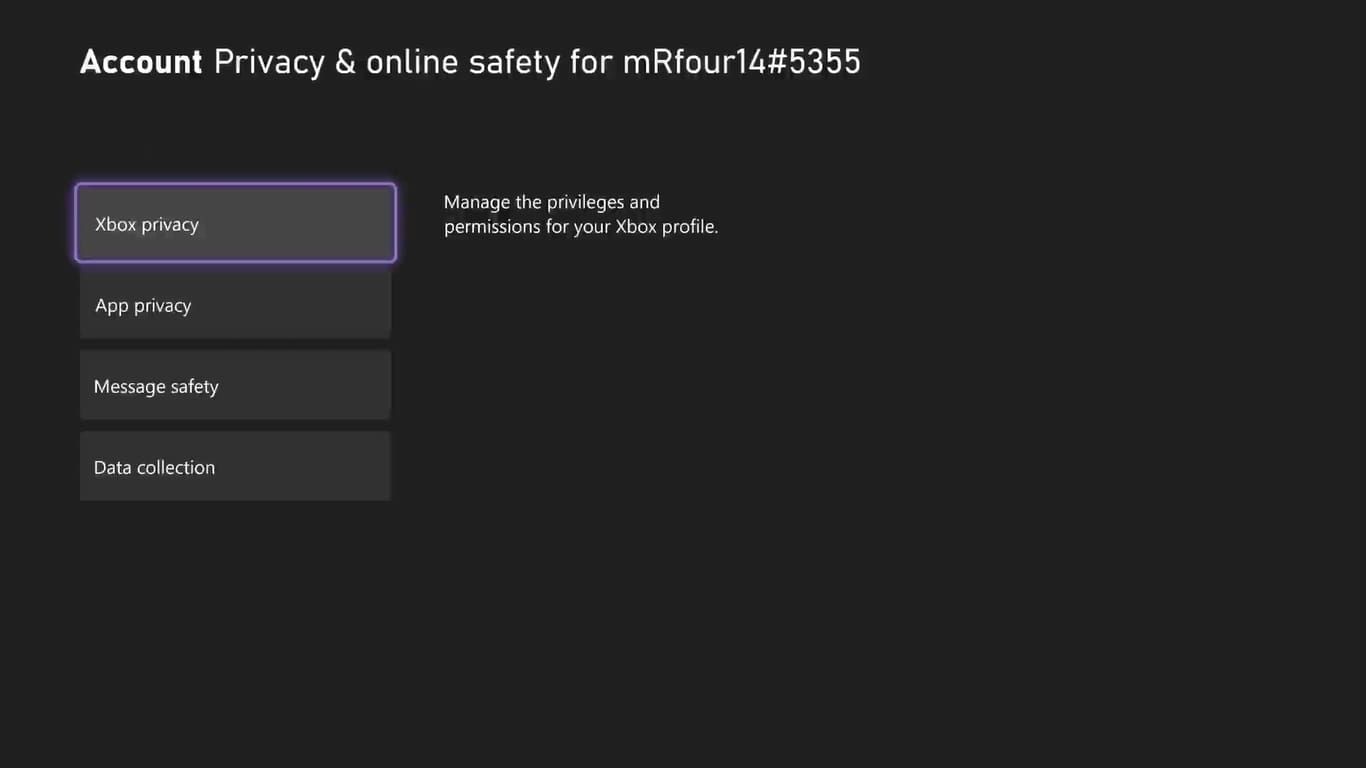
با تنظیم هر یک از این تنظیمات، میتوانید حریم خصوصی و ایمنی Xbox خود را مطابق با نیازهای بهداشتی و رفاهی خود تامین کنید. برای انجام آن، این مراحل را دنبال کند:
- از منوی راهنمای Xbox، نمایه و سیستم را برجسته کرده و تنظیمات را انتخاب کنید.
- گزینه های Account را برجسته کرده و Privacy & online security را انتخاب کنید.
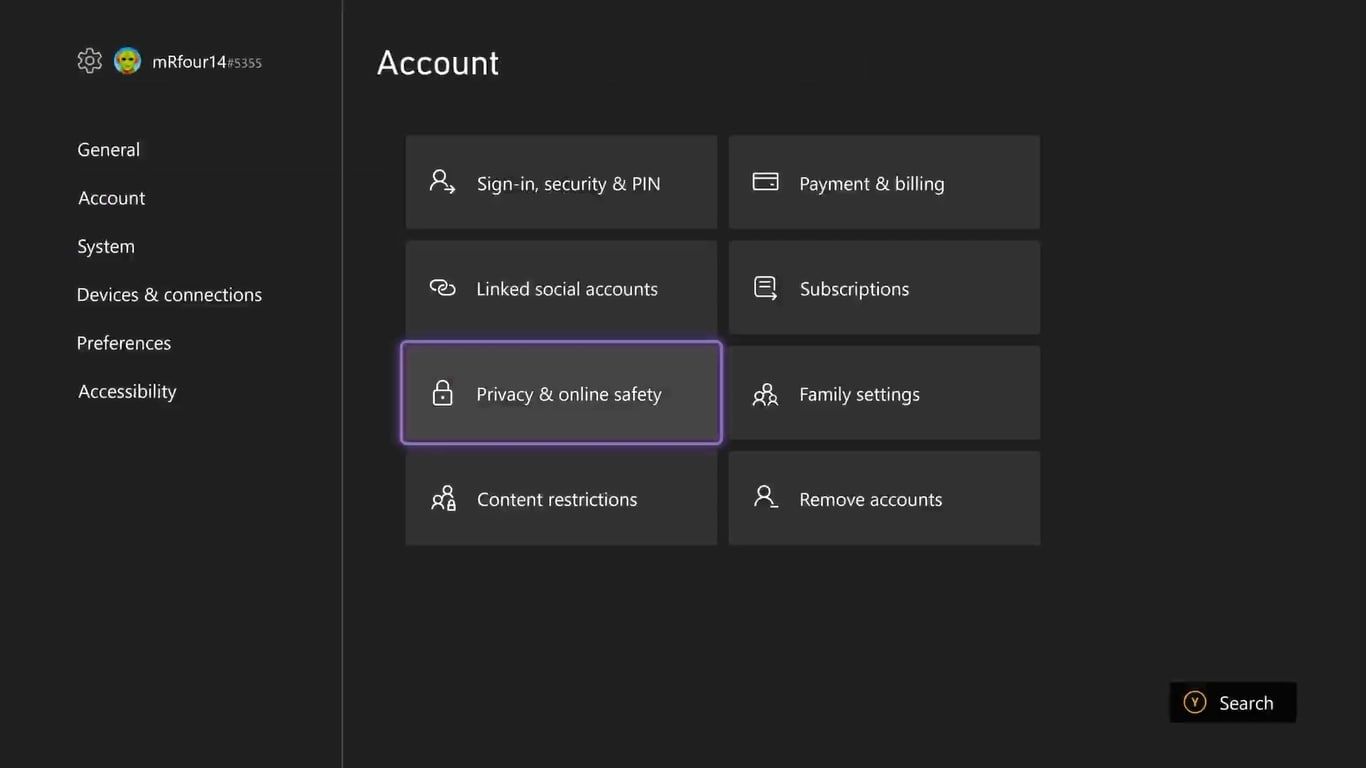
- حریم خصوصی Xbox، حریم خصوصی برنامه، امنیت پیام یا مجموعه داده را انتخاب کنید تا تنظیمات حریم خصوصی و ایمنی خود را در Xbox Series X|S تنظیم کنید.
با توجه به هر یک از تنظیمات ایمنی و حریم خصوصی Xbox خود، میتوانید از Xbox خود استفاده کنید و بدانید که هر محتوایی از Xbox یا جمعآوری شده توسط Xbox نیازهای شما را برآورده میکند و از تجربه سالمی در Xbox Series X|S خود اطمینان حاصل کنید.
علاوه بر این، میتوانید تنظیمات برگزیده را برای گزینههای برق Xbox Series X|S خود تنظیم کنید تا اطمینان حاصل کنید که ایمنی آنلاین و رفاه شخصی و همچنین نیازها و اولویتهای انرژی شما در نظر گرفته میشود.
از یک تجربه بازی سالم Xbox Series X|S لذت ببرید
با اطمینان از اینکه Xbox Series X|S شما به گونه ای تنظیم شده است که بهترین کنسول ممکن برای شما و رفاه شما باشد، می توانید از Xbox خود بدون هیچ گونه فشار غیرضروری، پیامدهای سلامتی یا نفوذ ناخوشایند به حریم خصوصی یا محتوا استفاده کنید.
با این حال، برای افزایش تجربه خود در Xbox، باید تجربه خود را با Xbox Series X|S خود فراتر از اولویتها و الزامات بهداشتی و ایمنی ببرید و نکات بیشتر و ویژگیهای کمتر شناخته شده موجود در کنسول خود را بررسی کنید.
